前文介紹了如何使用官方提供的鏡像文件啟動開發板,本文將說明如何構建linux開發環境和編譯軟件工程、應用程序。
硬件要求:
設備
要求
Linux電腦主機
系統:Ubuntu 20.04 LTS
硬盤:大于100GB
內存:建議大于8GB
Ubuntu系統安裝完成后,進入系統打開終端,執行如下指令:
左右滑動查看完整內容
$ sudo apt-get update $ sudo apt-get install gawk wget git-core diffstat unzip texinfo gcc-multilib build-essential chrpath socat cpio python python3 python3-pip python3-pexpect xz-utils debianutils iputils-ping libsdl1.2-dev xterm p7zip-full libyaml-dev libssl-dev
配置github賬戶(下載內核代碼):
左右滑動查看完整內容
$ git config --global user.email "you@example.com" $ git config --global user.name "Your Name"
下載如下鏈接的軟件包:
RZ/G Verified Linux Package v3.0.3
RZ MPU Graphics Library Evaluation Version for RZ/G2L
RZ/G Verified Linux Package v3.0.3
配置yocto工程
<1> BSP
左右滑動查看完整內容
$ mkdir ~/rzg_vlp_3.0.3 $ cd ~/rzg_vlp_3.0.3 $ cp ..//*.zip . $ unzip ./RTK0EF0045Z0021AZJ-v3.0.3.zip $ tar zxvf ./RTK0EF0045Z0021AZJ-v3.0.3/rzg_bsp_v3.0.3.tar.gz
<2> Graphics and Video Codec
左右滑動查看完整內容
$ unzip ./RTK0EF0045Z13001ZJ-v1.0.5_EN.zip $ tar zxvf ./RTK0EF0045Z13001ZJ-v1.0.5_EN/meta-rz-features_graphics_v1.0.5.tar.gz $ unzip ./RTK0EF0045Z15001ZJ-v1.1.0_EN.zip $ tar zxvf ./RTK0EF0045Z15001ZJ-v1.1.0_EN/meta-rz-features_codec_v1.1.0.tar.gz
<3> 初始化環境
左右滑動查看完整內容
$ source poky/oe-init-build-env build
<4> 增加菜單
左右滑動查看完整內容
$ bitbake-layers add-layer ../meta-rz-features/meta-rz-graphics $ bitbake-layers add-layer ../meta-rz-features/meta-rz-codecs $ bitbake-layers add-layer ../meta-qt5 $ bitbake-layers add-layer ../meta-rz-features/meta-rz-graphics $ bitbake-layers add-layer ../meta-rz-features/meta-rz-codecs
編輯 build/conf/local.conf 配置 Qt 演示程序
QT_DEMO = "1"
<5> 開源軟件包
Open source packages下載開源軟件包以便支持離線編譯;
Open source packages
https://www.renesas.com/us/en/document/swo/open-source-packagesosspkgrzgv3037z
在yocto工程’build’目錄下執行:
左右滑動查看完整內容
$ cp ../..//*.7z . $ 7z x oss_pkg_rzg_v3.0.3.7z
配置離線選項,配置文件“~/rzg_vlp_v3.0.3/build/conf/local.conf”:
#阻止oss網絡訪問 BB_NO_NETWORK = "1"
<6> 編譯
左右滑動查看完整內容
$ MACHINE=smarc-rzg2l bitbake core-image-qt
根據硬件配置,編譯約需要2個小時,成功后,輸出如下信息:
左右滑動查看完整內容
NOTE: Tasks Summary: Attempted 7427 tasks of which 16 didn't need to be rerun and all succeeded.
檢查目錄輸出的文件:build/tmp/deploy/images
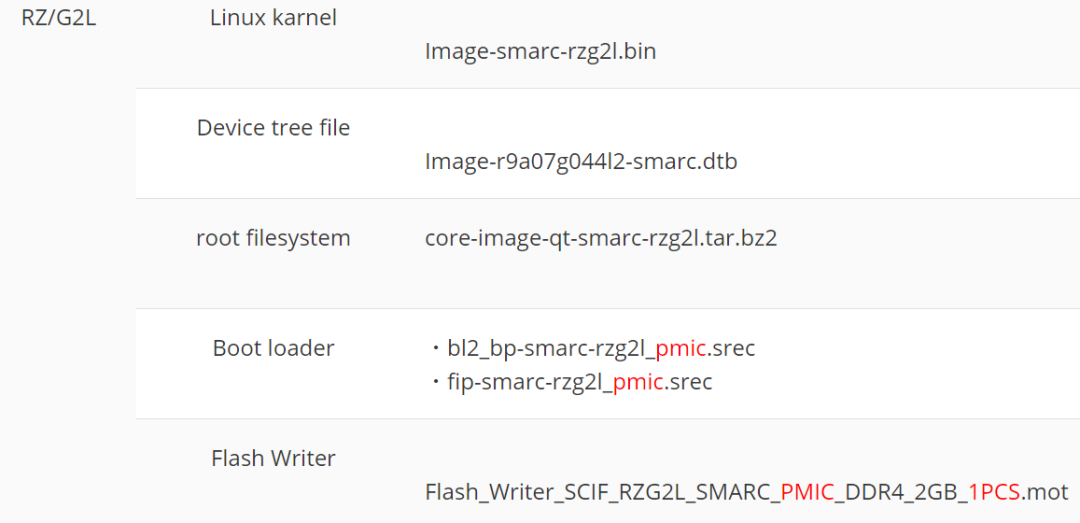
參考鏈接制作SD卡:
STEP4 Create the microSD card -On Linux Host PC
<7> 構建SDK安裝程序
左右滑動查看完整內容
$ MACHINE=smarc-rzg2l bitbake core-image-qt -c populate_sdk
將會在目錄build/tmp/deploy/sdk/ 生成SDK安裝程序:
左右滑動查看完整內容
poky-glibc-x86_64-core-image-qt-aarch64-smarc-rzg2l-toolchain-3.1.21.sh
<8> 安裝交叉編譯環境,創建應用程序
左右滑動查看完整內容
$ cd $WORK/build/temp/deploy/sdk/ $ sudo sh poky-glibc-x86_64-core-image-qt-aarch64-smarc-rzg2l-toolchain-3.1.21.sh
配置路徑:
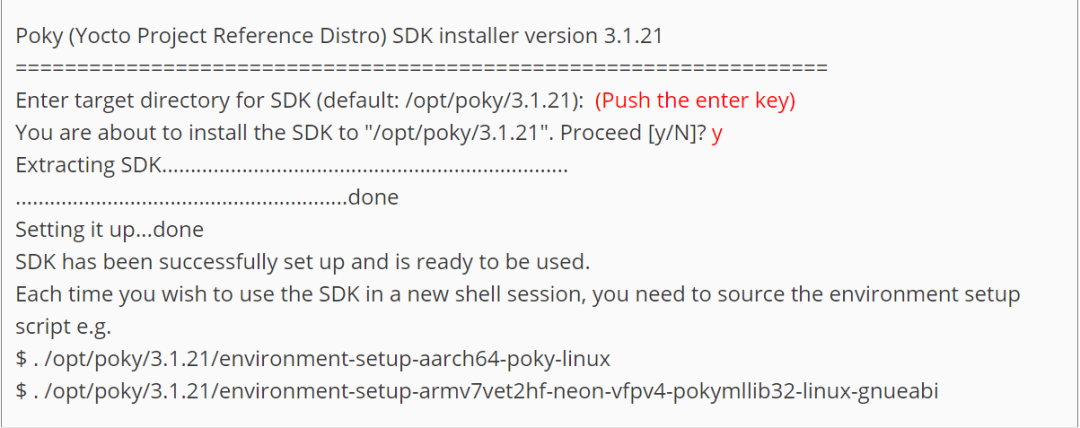
導入交叉編譯環境
左右滑動查看完整內容
$ source /opt/poky/3.1.21/environment-setup-aarch64-poky-linux
創建hello.c
$ vi hello.c #includemain() { printf("Hello, world! "); }
編譯生成執行程序
printf("hello world!");a$CC -o hello hello.c
把hello文件上傳到開發板
root@smarc-rzg2l:~# chmod +x hello root@smarc-rzg2l:~# ./hello Hello, world!
<9> 運行QT實例程序
在開發板如下目錄有QT實例:
左右滑動查看完整內容
root@smarc-rzg2l:~# ls demo/scripts/ Help.sh Qmlvideofx-demo.sh Qt-launch-demo.sh QtCinematicExperience-demo.sh QtSmarthome-demo.sh Qteverwhere-demo.sh
可以直接執行腳本
root@smarc-rzg2l:~# ./demo/scripts/QtCinematicExperience-demo.sh
或者使用鼠標操作weston桌面菜單圖標:
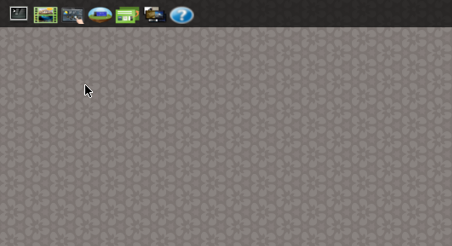
顯示器連接示意圖:
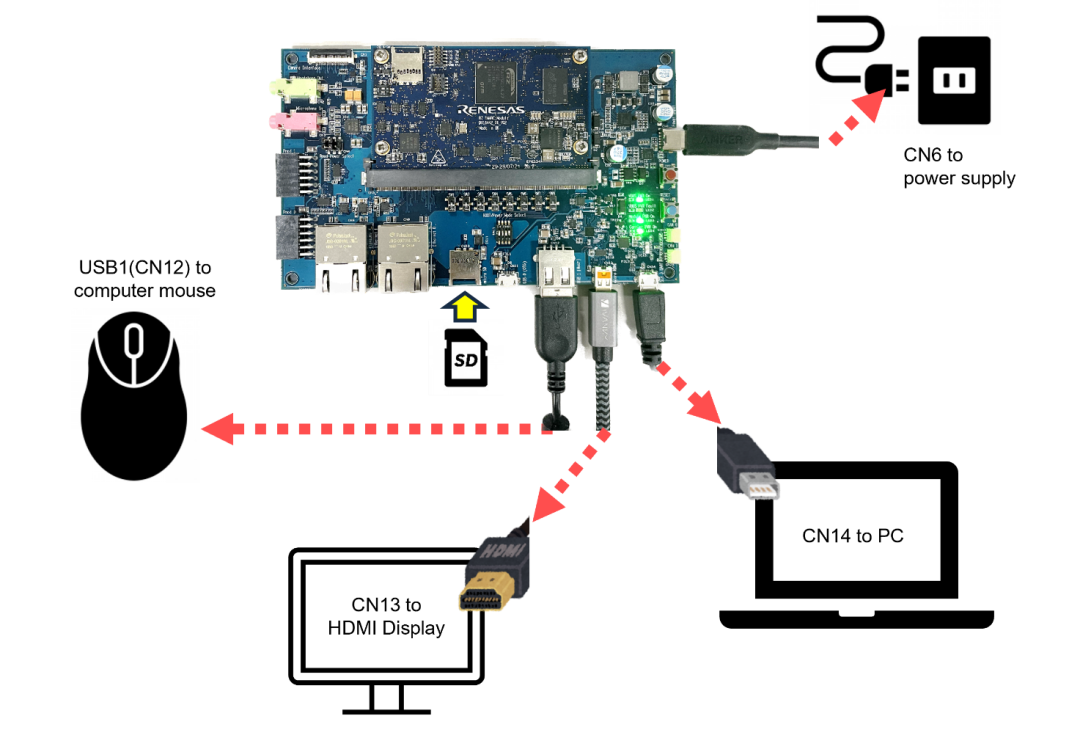
審核編輯:湯梓紅
-
Linux
+關注
關注
87文章
11304瀏覽量
209476 -
應用程序
+關注
關注
37文章
3268瀏覽量
57704 -
開發環境
+關注
關注
1文章
225瀏覽量
16617
原文標題:RZ/G2L構建Linux開發環境
文章出處:【微信號:瑞薩MCU小百科,微信公眾號:瑞薩MCU小百科】歡迎添加關注!文章轉載請注明出處。
發布評論請先 登錄
相關推薦
Linux系統中搭建Qt Creator開發環境
迅為4412開發板搭建Qt應用程序開發環境
招聘Linux系統嵌入式軟件工程師多名
誠聘嵌入式軟件工程師
嵌入式軟件工程師是什么?
Linux下C應用程序開發
基于Xilinx的軟件工程的創建
基于本體的軟件工程關聯數據的自動構建

嵌入式Linux應用程序開發-(1)第一個嵌入式QT應用程序

軟件工程師為什么要掌握Linux系統
【從0開始創建AWTK應用程序】編譯應用到嵌入式Linux平臺運行





 如何構建linux開發環境和編譯軟件工程、應用程序
如何構建linux開發環境和編譯軟件工程、應用程序
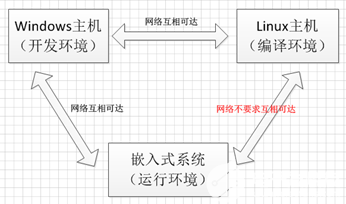












評論